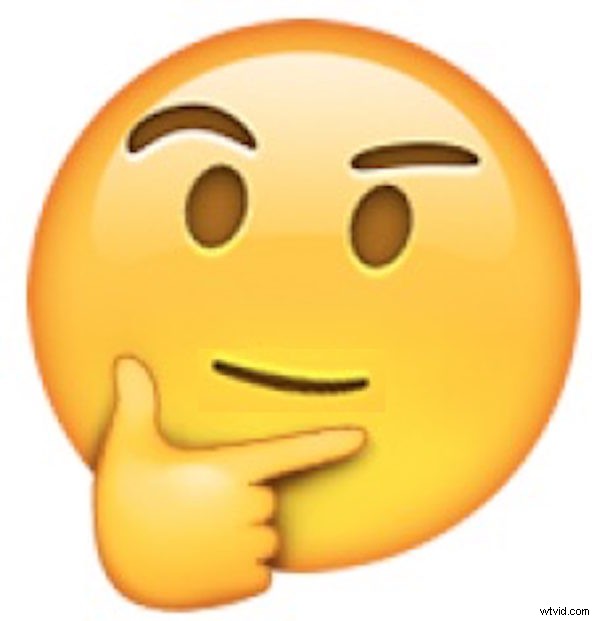
Aby různé funkce Siri fungovaly, musí Siri vědět, kdo jste, a čím více o vás Siri ví, tím lépe některé z těchto funkcí fungují, když jsou aktivovány z iPhonu nebo iPadu.
Pokud například Siri zná vaši domácí adresu, můžete ji požádat, aby mi odkudkoli „poskytla cestu domů“ a virtuální asistent se pokusí nasměrovat cestu domů. Nebo pokud jste našli iPhone a chcete vidět, kdo je vlastníkem (a podobně chcete, aby někdo mohl udělat totéž, pokud byste někdy svůj iPhone ztratili), musíte mít své informace nastavené pomocí Siri.
Tento tutoriál vás provede jednoduchými kroky informování Siri o tom, kdo jste, pomocí vašeho iPhonu nebo iPadu.
Jak nastavit své osobní identifikační údaje pomocí Siri na iOS
- Otevřete aplikaci „Nastavení“ v systému iOS a přejděte na „Siri a vyhledávání“
- Posuňte se dolů a vyhledejte „Moje informace“ a klepněte na ni – pokud je vaše jméno uvedeno vedle tohoto, pak je pravděpodobně již nastaveno správně.
- Vyberte své kontaktní informace z adresáře Kontaktů, v případě potřeby pomocí funkce Hledat
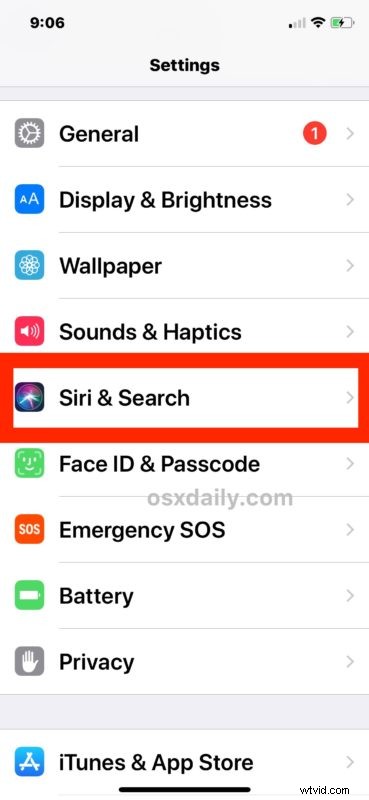
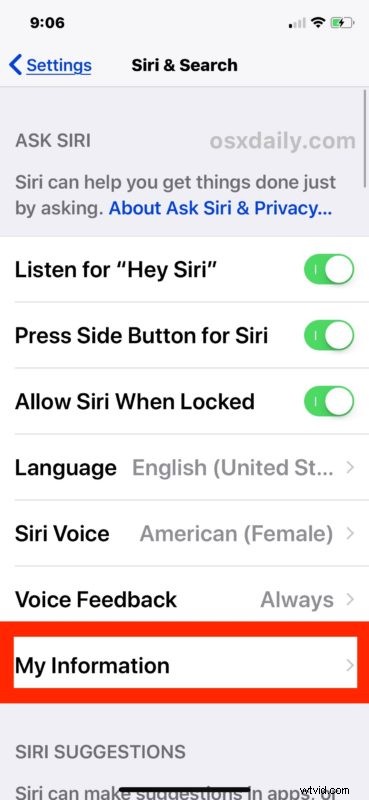
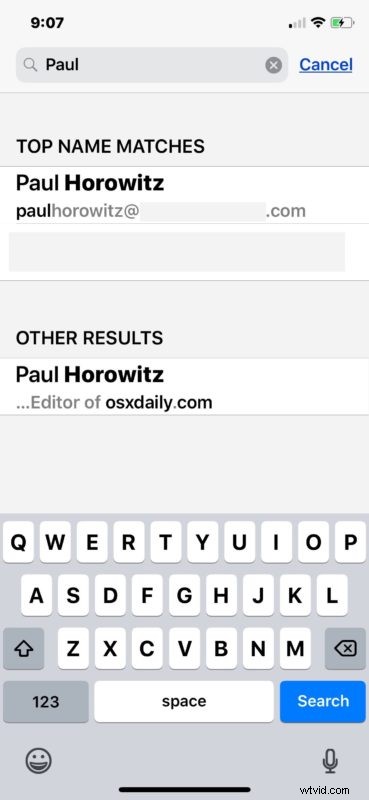
Můžete potvrdit, že Siri má správné osobní identifikační údaje, zavoláním a dotazem Siri „čí je to iPhone?“ (ale všimněte si, jak jsme nedávno diskutovali, žádost Siri o identifikaci iPhonu dočasně deaktivuje Touch ID a Face ID, a proto bude k opětovnému odemknutí zařízení vyžadovat přístupový kód).
Aby to fungovalo, musíte mít k dispozici osobní kontaktní kartu. Pokud z nějakého důvodu ještě nemáte nastavení osobní kontaktní karty nebo je k dispozici k výběru, měli byste otevřít aplikaci „Kontakty“ a vytvořit si ji. Stačí přidat nový kontakt s vašimi údaji, jako je jméno, adresa, e-mail a telefonní číslo.
Pokud máte pro sebe nastavenou identifikační kartu kontaktu, ale informace jsou nesprávné, budete chtít kartu upravit tak, aby byla přesná a aktuální, což lze provést také prostřednictvím aplikace Kontakty.
